Normalement, lorsque nous voulons rechercher quoi que ce soit lors de la préparation d'un document, nous utilisons le navigateur pour effectuer la recherche. Pour minimiser cet effort, Microsoft Office Online a une nouvelle fonctionnalité Informations pour Office, qui vous permet de rechercher directement à partir de votre document. Il suffit de sélectionner ou de placer votre curseur sur un morceau de texte que vous souhaitez rechercher et de cliquer dessus avec le bouton droit de la souris. Ensuite, sélectionnez le "Connaissances" option. Le volet de droite s'ouvre et le résultat de la recherche pour le texte sélectionné s'affiche.
Informations pour Office
En quoi Insights for Office est-il différent de la recherche normale
En général, lorsque vous effectuez une recherche à l'aide d'un moteur de recherche, il donne tous les résultats correspondants, certains des résultats pouvant ne pas être liés à ce que vous recherchez.
Par exemple, si vous rédigez un document sur Karl Benz qui est le célèbre ingénieur automobile allemand et vous êtes bloqué à sa date de naissance, alors si vous recherchez benz normalement, vous obtiendrez les résultats du véhicule Benz et de la personne Benz.
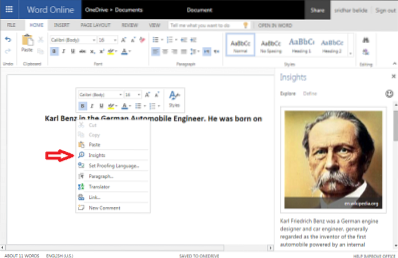
Insights for Office comprendra le contexte de votre écriture et affichera les résultats précis. Il fait un excellent travail ici, en affichant les résultats liés uniquement à Benz Automobile Engineer. Une image et des informations supplémentaires sur cette personne s'afficheront.
Microsoft Office Online le fait en utilisant Recherche Bing et Wikipédia comme source. Les images affichées sont les résultats de recherche d'images de Bing Search.
Voici un autre bon exemple pour comprendre clairement Insights for Office. Vous préparez un document sur l'Amazonie (le plus grand fleuve d'Amérique du Sud). Vous avez commencé à taper « Amazon est le plus grand » et avez utilisé l'option Insights comme spécifié ci-dessus. Ensuite, vous verriez le résultat montrant le principal site d'achat en ligne, Amazon et non Amazon River. En effet, lorsque vous effectuez une recherche sur « Amazon », les meilleurs résultats seront liés au site Web d'achat en ligne et non à Amazon River.
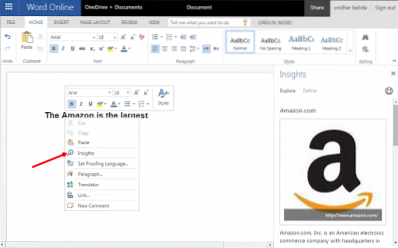
Ainsi, pour obtenir des informations sur le fleuve Amazone, vous devez fournir beaucoup plus d'informations et utiliser l'option Insights maintenant, comme indiqué dans l'image ci-dessous. Écrivez d'abord quelque chose sur le fleuve Amazone dans le document. Maintenant, vous obtiendrez des résultats liés au fleuve Amazone et non au site de vente en ligne. En fournissant des informations supplémentaires, Insights for Office comprendra que vous recherchez des informations relatives au fleuve Amazone.
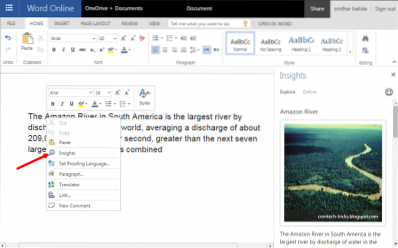
Si vous souhaitez approfondir les informations, vous pouvez cliquer sur « Plus d'aperçus rapides ». Il affiche plus d'informations relatives à votre recherche.
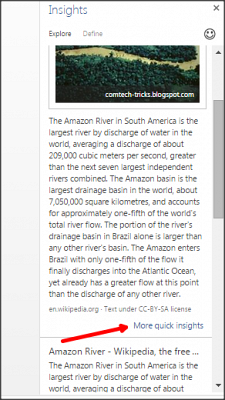
Insights for Office vous aide vraiment à rechercher directement à partir de votre document, à obtenir les informations et à terminer votre travail facilement et rapidement. Il est disponible uniquement pour Microsoft Office en ligne et non pour Microsoft Word 2013 ou quoi que ce soit d'autre.
J'ai essayé ça et ça a l'air génial. Que dis-tu? Avez-vous essayé ceci? S'il vous plaît, partagez vos commentaires avec nous à travers les commentaires.
Passant par.
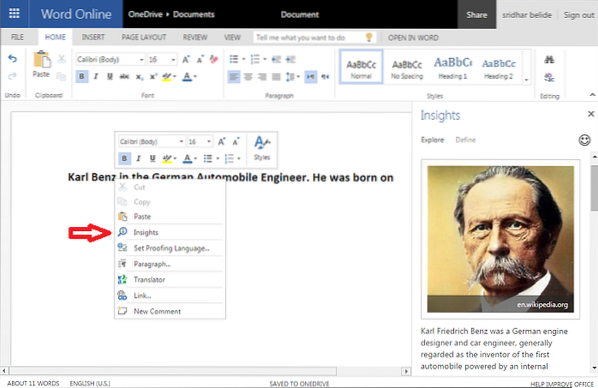
 Phenquestions
Phenquestions


